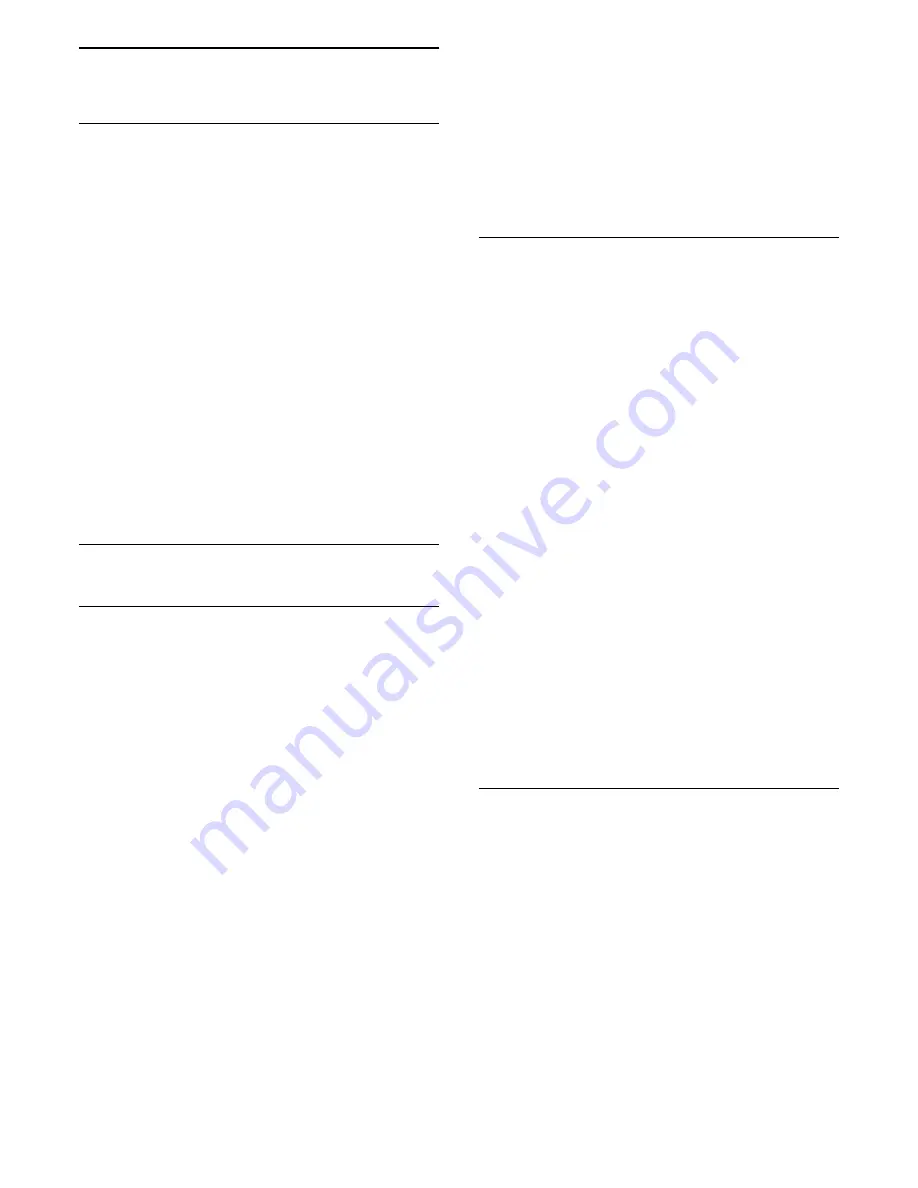
8
Apps
8.1
Om Apps
Du kan finde alle installerede apps i
afsnittet
Apps
i Startmenuen.
Ligesom apps på din smartphone eller tablet giver
apps på dit TV mulighed for særlige funktioner, der
fremmer TV-oplevelsen. Apps som YouTube, spil,
videobutikker og vejrudsigter (m.m.). Du kan bruge
internettet-appen til at surfe på internettet.
Apps kan komme fra
Philips
App-galleriet
eller
Google Play™
-butikken. For at
du kan komme i gang, er nogle praktiske apps
forudinstalleret på dit TV.
For at installere apps via Philips App-galleriet eller
Google Play-butikken skal TV'et have forbindelse til
internettet. Du skal acceptere vilkårene for
anvendelse for at bruge apps fra App-galleriet. Du
skal logge på med en Google-konto for at bruge apps
fra Google Play og Google Play-butikken.
8.2
Google Play
Film og TV
Med
Google Play
Film & TV kan du leje eller købe
film og TV-shows, som du kan se på TV'et.
Det skal du bruge
• dit TV skal have forbindelse til internettet
• du skal logge på TV'et med din Google-konto
• føj et kreditkort til din Google-konto for at kunne
købe film og TV-serier
Gør følgende for at leje eller købe film eller TV-serier...
1 -
Tryk på
HOME
.
2 -
Rul ned, vælg
Apps
>
Google Play Film & TV
,
og tryk på
OK
.
3 -
Vælg en film eller en TV-serie, og tryk på
OK
.
4 -
Vælg den ønskede mulighed, og tryk på
OK
. Du
bliver ledt gennem købsproceduren.
Gør følgende for at se en lejet eller købt film eller TV-
serie...
1 -
Tryk på
HOME
.
2 -
Rul ned, vælg
Apps
>
Google Play Film & TV
,
og tryk på
OK
.
3 -
Vælg filmen eller TV-udsendelsen fra dit bibliotek
i appen, vælg titel, og tryk på
OK
.
4 -
Du kan bruge
tasterne
(stop),
(pause),
(spol tilbage)
eller
(hurtigt frem) på fjernbetjeningen.
5 -
For at stoppe appen Film & TV skal du trykke
på
BACK
gentagne gange og derefter trykke
på
EXIT
.
Visse Google-Play produkter og -funktioner er ikke
tilgængelige i alle lande.
Find flere oplysninger på
support.google.com/androidtv
Musik
Med Google Play Musik kan du afspille din
yndlingsmusik på TV'et.
Med Google Play Musik kan du købe ny musik på din
computer eller mobile enhed. Du kan også tilmelde
dig Fri adgang, abonnementet til Google Play Musik,
på dit TV. Alternativt kan du afspille den musik, du
allerede ejer, og som er gemt på din computer.
Det skal du bruge
• dit TV skal have forbindelse til internettet
• du skal logge på TV'et med din Google-konto
• føj et kreditkort til din Google-konto for at kunne
købe et musikabonnement
Gør følgende for at starte Google Play Musik...
1 -
Tryk på
HOME
.
2 -
Rul ned, og vælg
Apps
>
Google Play Musik
,
og tryk på
OK
.
3 -
Vælg den ønskede mulighed, og tryk på
OK
.
4 -
For at stoppe appen Musik skal du trykke
på
BACK
gentagne gange og derefter trykke
på
EXIT.
Visse Google-Play produkter og -funktioner er ikke
tilgængelige i alle lande.
Find flere oplysninger på
support.google.com/androidtv
Spil
Med Google Play Spil kan du spille spil på TV'et.
Online eller offline.
Du kan se, hvad dine venner spiller i øjeblikket, eller
du kan være med i spillet og konkurrere. Du kan spore
dine resultater eller starte, hvor du slap.
Det skal du bruge
• dit TV skal have forbindelse til internettet
• du skal logge på TV'et med din Google-konto
• føj et kreditkort til din Google-konto for at kunne
købe nye spil
Start app'en Google Play Spil for at vælge og
installere nye spil-apps på dit TV. Nogle spil er gratis.
Der vises en meddelelse, hvis et bestemt spil kræver
en controller for at blive spillet.
37
Summary of Contents for Vejledning 43PUT6401
Page 65: ...gang eller kontinuerligt 65 ...
















































